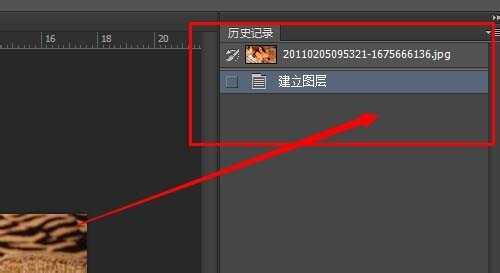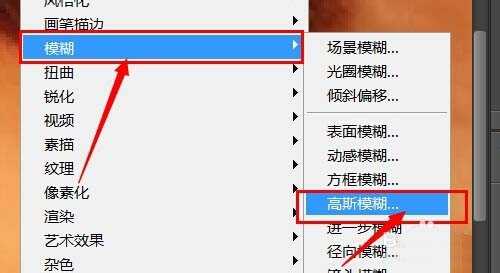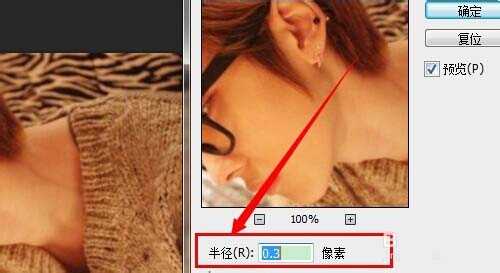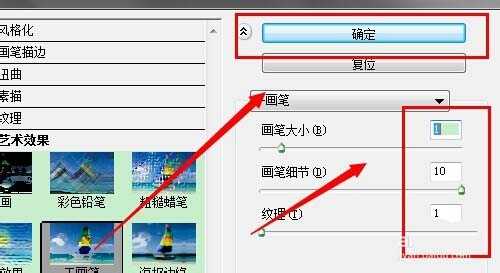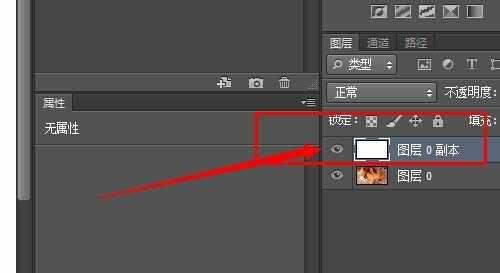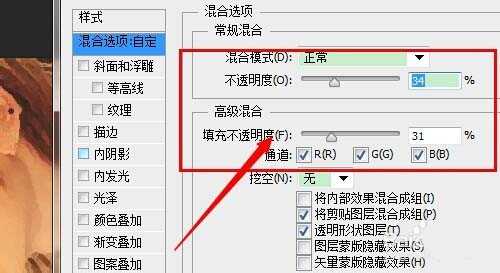杰网资源 Design By www.escxy.com
ps水粉画效果,利用滤镜可以做出人物水粉画效果来,具体请看操作,本经验是原创编写的,希望大家支持。
- 软件名称:
- Adobe Photoshop 8.0 中文完整绿色版
- 软件大小:
- 150.1MB
- 更新时间:
- 2015-11-04立即下载
1、打开图片,解锁。
2、对图片进行高斯模糊。菜单滤镜里面,数值只选,但是不要模糊的太厉害。
3、继续滤镜里面,选择艺术效果-干画笔。设置的数值如图。
4、合并图层,然后再复制一层,填充白色。(现将前景色拾取为白色,然后点中图层,快捷键填充)
5、更改填充图层的不透明度,让图片看上去比较干净,界限分明。
6、如果觉得还不够好,可以适当锐化下。最后合并图层。
相关推荐:
ps怎么给照片制作半素描效果?
PS照片怎么转换为SAI手绘图?
ps怎么将人物照片处理为暗黑系手绘效果?
标签:
ps,照片,水粉画
杰网资源 Design By www.escxy.com
广告合作:本站广告合作请联系QQ:858582 申请时备注:广告合作(否则不回)
免责声明:本站文章均来自网站采集或用户投稿,网站不提供任何软件下载或自行开发的软件! 如有用户或公司发现本站内容信息存在侵权行为,请邮件告知! 858582#qq.com
免责声明:本站文章均来自网站采集或用户投稿,网站不提供任何软件下载或自行开发的软件! 如有用户或公司发现本站内容信息存在侵权行为,请邮件告知! 858582#qq.com
杰网资源 Design By www.escxy.com
暂无评论...
最新文章
友情链接
杰晶网络
DDR爱好者之家
桃源资源网
杰网资源
富贵资源网
南强小屋
铁雪资源网
幽灵资源网
万梅资源网
狼山资源网
白云岛资源网
昆仑资源网
相思资源网
明霞山资源网
内蒙古资源网
黑松山资源网
茶园资源网
饿虎岗资源网
大旗谷资源网
常春岛资源网
岱庙资源网
兴国资源网
快活林资源网
蝙蝠岛资源网
帝王谷资源网
白云城资源网
伏龙阁资源网
清风细雨楼
天枫庄资源网
圆月山庄资源网
无争山庄资源网
神水资源网
移花宫资源网
神剑山庄资源网
无为清净楼资源网
金钱帮资源网
丐帮资源网
华山资源网
极乐门资源网
小李飞刀资源网
凤求凰客栈
风云阁资源网
金狮镖局
鸳鸯亭资源网
千金楼资源网
更多链接
杰网资源 Design By www.escxy.com